最新【总结大全】用EXCEL制作个人工作总结模板:[3]分析图表
个人工作总结excel

个人工作总结excel个人工作总结 Excel姓名:XXX 日期:xxxx年xx月xx日工作期间:xxxx年x月x日至xxxx年x月x日工作目标:本次工作的目标是xxxx,通过努力工作,达到预期的工作目标。
工作内容:1. xxxxx在工作期间,我负责xxxxx。
通过xxxx的工作,我完成了xxxx任务,并且采取了xxxx措施,实现了xxxx结果。
2. xxxxx另外,我还负责xxxxx。
通过xxxx的工作,我完成了xxxx任务,并且采取了xxxx措施,实现了xxxx结果。
工作成果:1. xxxxx在本次工作中,我成功完成了xxxx任务,并且实现了xxxx的结果。
这使得xxxx得到了xxxx的改善,对于整个团队的工作也带来了积极的影响。
2. xxxxx另外,在负责xxxx的工作中,我也取得了非常好的成果。
通过xxxx的努力,我完成了xxxx任务,并且达到了xxxx的预期结果。
工作反思:1. xxxxx在本次工作中,我认识到了xxxx。
这让我意识到了xxxx的重要性,并且在以后的工作中会更加注重xxxx。
2. xxxxx另外,在负责xxxx的工作中,我也遇到了一些困难和挑战。
在解决这些问题的过程中,我提高了自己的解决问题的能力,并且学会了更好地与他人合作。
工作感受:在本次工作中,我深刻体会到了xxxx,感受到了团队合作的重要性。
通过不断的努力和学习,我提高了自己的工作能力,并且积累了宝贵的工作经验。
总结:通过本次工作,我充分展示了自己的能力和潜力。
在未来的工作中,我将继续努力,不断学习和提高自己的能力,为公司的发展做出更大的贡献。
评价:本次工作中,我表现出色,具备良好的工作态度和团队合作精神。
在工作中,始终能保持积极向上的态度,认真负责地完成任务。
同时,在解决问题时,我能够独立思考,寻找创新的解决方案。
总体评价我在本次工作中表现出了较好的工作能力。
签字:XXX 日期:xxxx年xx月xx日在工作期间,我遇到了一些挑战和困难。
用EXCEL制作个人工作总结模板:1基本步骤(四篇)

报告总结参考范本用EXCEL制作个人工作总结模板:1基本步骤(四篇)目录:用EXCEL制作个人工作总结模板:1基本步骤一用EXCEL制作个人工作总结模板:2自动统计二用EXCEL制作个人工作总结模板:3分析图表三用EXCEL制作个人工作总结模板:4下拉选单四用EXCEL制作个人工作总结模板:1基本步骤一工作中经常需要写工作总结,尤其是IT等相关行业,每天汇报工作内容,周总结,月总结,年终总结必不可少,常写工作总结既能够了解自己工作内容,在每项工作中花费的时间,资源,也能够让你的领导及时的了解你的工作内容,工作饱满度,并为工作的分配提供决策性的支撑,养成良好的总结习惯,意味着你已经开始总结和反思自己的工作,领导看到善于总结的员工,也会给你大大一个印象分,那么,做一个适合自己的工作总结模板,能够让写总结这件事事半功倍,下面说说我是如何利用excel制作周工作总结的。
1、新建一个excel工作簿,默认第一个工作表,重命名为“个人周报”,然后写好大标题,如“某某部门个人周工作总结”,简单调整一下样式,由于是标题,字体调大一点,多跨越几个单元格,后面详细内容时可能跨度更大,最后再同一调整样式2、写上本次汇报的基本信息,包括汇报人姓名,汇报时间,汇报内容包含的时间段,以及自己所在项目组的简单信息,名字是必填项,不然汇报交上去了都不知道谁写的了3、开始进入汇报的主要内容,首先要清楚需要汇报什么,本周做了很多工作,这些工作来自于不同的项目,每项工作具体内容是什么,花费了多少工时,是否按计划完成等等,另外不要忘记添加一个汇总项,汇总总花费时间,这对于领导来说,是很重要的。
考虑清楚后就可以依次按照顺序绘制内容表格了4、添加问题汇报区,可能你所做的工作会遇到一定的困难,这些困难可能你已经找到方法解决,有一些可能已经反应到相关部分但是还没有解决,将重点问题的解决状态和解决方案进行汇报非常有益处,一方面能积累解决某方面问题的能力,另一方面领导也能及时了解问题所在,可以将问题汇报放在任务列表下方,具体格式可参考下图:5、一般我们的工作都是事先有计划的,因此本周的总结大部分内容是按照上周的计划来的,可是工作中的我们常常遇到优先级更高的工作,领导说“快,10分钟来机房,上午必须解决什么什么问题”,这样的事情常有发生,将计划内的工作和计划外的工作分开总结更有利于日后的月总结,年总结,下面再增加一个非计划任务区,填写项目类似步骤4,也可以根据自己情况作调整6、工作内容总结完毕,给计划和非计划的所有工作总结一个最终的总结,统计一共用了多少工时,折合多少工作日(可以直接看出是不是加班工作了……)7、前面提过,任务是分为计划和非计划的,那么一周的工作结束了,下周要做什么应该有一些个人的计划,当然,这些计划主要源自于领导的一些安排和指引,但是具体的工作步骤和内容提前计划好,是一个优秀员工必须具备的,在做计划的时候,要加上“所需资源”,这样能提醒自己或者相关领导及时协调资源,避免工作的延误8、最后,好好调整一下格式,比如默认的字体及字体大小,单元格高度等等,下面是调整后的工作总结样式,字体默认微软雅黑10号,单元格高度20,汇总处用红色字体,名字吗,项目名称等加粗显示,调整后整体样式如下9、最后一步,将做好的总结另存为模板,到如下目录,以后就可以利用模板写总结了要根据自己的实际情况编写,项目太多比较浪费总结的时间,太少可能不利于日后做更深入的分析和总结基本步骤]用EXCEL制作个人工作总结模板:2自动统计二在本系列文章《用EXCEL制作个人工作总结一模板》中已经说过如何制作一个工作总结模板了,正如前文所说,工作中经常需要写工作总结,尤其是IT等相关行业,甚至每天都要写总结进行汇报工作,尤其设计工时的计算,每一项工作可能时间跨度是几天到几十天,但是这项工作究竟有多少工作量呢?一般需要计算工时或者工日,每次都手动计算当然很麻烦,那么,我们可以在模板的适当位置增加工时的自动统计;另外一方面,我们可能承担了很多项工作,有时候做设计,有时候做开发,有时候做测试,有时候做实施,还有大部分时间在开会……,工作内容很多,每一项工作都占用了我们多少时间呢,如何定量的评估工作,让老板觉得你工作饱满呢?下面就来介绍一下在文章一中制作的模板基础上添加工作量自动统计。
个人工作总结的表格范文

个人工作总结的表格范文个人工作总结表格范文时间区间:2021年1月1日 - 2021年12月31日姓名:张三部门:市场部职位:销售经理序号工作目标完成情况工作时间评价1 完成年度销售目标 100% 12个月优秀2 开发新客户 80% 7个月良好3 维护老客户 90% 12个月优秀4 深入市场调研 100% 2个月优秀5 参加展览会 100% 1个月优秀6 团队合作项目 100% 5个月优秀7 销售报告编写 100% 12个月优秀总结:本年度我成功完成了公司制定的销售目标,达到了100%的业绩,并且得到了优秀的评价。
在追求年度销售目标的过程中,我积极开发了大量的新客户,并取得了良好的效果,在7个月时间内完成了80%的任务。
同时,我也重视维护老客户的工作,通过不断沟通和服务,成功保持了90%的老客户。
为了更好地了解市场需求,我进行了深入的市场调研工作,并在两个月时间内完成了全部任务。
此外,我还积极参加了展览会,与潜在客户进行了面对面的交流,取得了100%的满意度。
在团队合作项目中,我充分发挥了团队合作的精神,与同事们紧密配合,各项任务全部完成,并得到了优秀的评价。
在日常工作中,我认真负责地撰写了销售报告,对市场动态进行了及时准确的记录和分析,为公司决策提供了详实的依据。
总的来说,本年度我在销售经理岗位上表现优秀,通过不断努力,取得了显著的成绩,并得到了良好的评价。
在未来的工作中,我会继续保持努力和专注,为公司的发展做出更大的贡献。
在本年度的工作中,我不仅在完成任务的数量上取得了优秀的表现,还在工作质量和团队合作等方面得到了认可。
首先,为了完成年度销售目标,我采取了一系列积极有效的措施。
我主动寻找潜在客户,与他们建立了良好的业务关系,并通过电话、邮件以及面谈等方式与他们保持了及时的沟通。
我通过细致的市场调研和有效的销售策略,成功地促成了多个合作项目,为公司的销售额做出了重要贡献。
此外,我还参加了多个展览会,通过展示公司产品和与客户进行深入交流,不仅扩大了公司的知名度,也为公司带来了更多的商机。
最新【总结模板】用EXCEL制作个人工作总结模板:[3]分析图表
![最新【总结模板】用EXCEL制作个人工作总结模板:[3]分析图表](https://img.taocdn.com/s3/m/94d3f02e8e9951e79b8927fc.png)
用EXCEL制作个人工作总结模板:[3]分析图表在EXCELl制作工作总结模板(工作总结范例)的前两节已经介绍了模板的制作和数据的自动统计,接下来我们考虑下面的问题,当工作量比较多并且工作内容复杂的情况下,向领导汇报时如何快速的展现给领导一个简洁,直观,明了的结果呢?让领导一眼就明白你在做什么,做了多少,这样的量化数值会给你的总结增加亮点,下面就介绍工作总结的第三篇,用图表定量分析工作制作工作总结,excel只是一种工具,一种表现手段,工作总结的关键在于总结和反思,因此,对工作内容的数据分析和统计就显得很重要,在这里还是以本系列第一篇文章中的举例为例,分析IT行业的工作总结该统计什么。
从前面的模板中我们可以看出,在工作中可能涉及多个项目,那么每一个项目究竟占用当前工作周期(比如一周或一个月)的多少工作量,哪一个项目人力成本最高,在这里可以进行分析。
因此确定第一个图表分析每个项目占用工作量的比例在当前模板中新建一个表2,重命名为“工作内容图示分析”,然后建立一个表格,列名分别为“序号”“项目名称”“占用工时”,占用工时列要将单元格格式设置为数值,保留一位小数,最后一行添加一个统计,然后根据表1将对应数值填写到这个表格中,如下图图表有折线图、柱形图、饼形图、条形图、散点图、雷达图等等,每一种图表都有最适合的统计范例,由于这里要分析每一个项目占用的比例,因此饼形图最合适选择菜单项上的选择数据,出现选择数据源对话框,光标防止在图表数据区域,选择步骤3中列举的项目统计数据表格中各个项目占用工时的列,选中每一个项目的占用工时,如下图饼图已经分配好了,接下来每一个饼图块代表哪一个项目呢,需要进行对应,在步骤4出现的对话框中选择水平(分类)轴标签à编辑,在轴标签区域选中列表中的“项目名称”列,然后点击确定,如下图此时图表已经基本成型,但是还不够直观,再进一步调整图表都显示哪些内容,右键饼图à设置数据标签格式,在弹出的对话框中勾选标签选项,显示类别名称、百分比和引导项,并将标签设置为最佳匹配位置,如下图作为工作总结的图表分析来说,只简单统计项目比例可能还不够,还可以按照工作内容进行统计,比如设计时间、开发时间、写文档的时间、开会的时间……,这样就知道自己是不是在做自己的岗位工作,还是已经偏离了方向,下面增加第二个统计项目,方法同前面的步骤1-6,直接截图如下:两个分析图表都做完了,这里有一个细节需要处理,比如在图表2中,作者的主要工作是项目设计,但是却被其他工作占用了70%以上的时间,有必要凸显一下这个问题,因此在图表中,对项目设计饼块采用分离和高亮颜色进行显示,如下图最后给出简明扼要的图表分析总结也很必要,按照如上分析,在图表的最下方加入如下总结文字,其中的敏感数字给予突出显示,如下图一定要清晰自己希望呈现出什么结果,这样才能选择用什么图表细节也很重要,要换位思考才能设计的比较好,在下一节再详细介绍如何处理模板细节分析图表]。
EXCEL图表制作小结

EXCEL图表制作小结第一篇:EXCEL图表制作小结我有以上的数据,可以看到我X轴的0、3、5、7、9、11本来分布不是均匀的,但是生成折线图以后就变成均匀的了,而且对其中一条线插入趋势线后得到的公式也不是按照我实际的X、Y的值来算的,而是根据图表中X轴默认的1、2、3、4来算的。
所以想问一下怎么样让我的数据在X轴上不要均匀分布,而且让趋势线方程按照我给的值来算。
谢谢!如果能解决还有追加分数!问题补充:1、绘制曲线。
在excel中,根据对应数据列出x、y两行数据,全部选中这两行数据,点击“图表向导”(或者在菜单栏中“插入”—“图表”),在“标准类型”中选“xy散点图”—“平滑线散点图”或者“折线散点图”,在随后出现的对话框中“数据区域”中选择“系列产生在”:“行”或者“列”;在“系列”中选择x值和y值的区域,再按提示一步一步完成数据对应的曲线图。
默认情况下是“系列产生在”:“行”;x值为上面一行、y值为下面一行。
所以如果罗列数据时x值在第一行,对应的y值在第二行的话,基本上可以不用选择:系列产生在行或者列,也不用选择x值和y值的区域,直接点“下一步”就可完成。
2、拟合趋势线。
选中绘好的曲线,按右键,选择“添加趋势线”,在“类型”中选择与这条曲线最近似的类型,如:线性、对数、多项式等(其中的一个),再在这个“添加趋势线”选框中点“选项”,勾选“显示公式”和“显示R平方值”这两项,确定后趋势线做成。
这时检查R平方值是否接近1,如果R平方值是1或者0.995左右(并且趋势线与绘制的曲线基本重合),表示拟合的趋势线和显示的公式基本能表示数据的对应关系。
但如果R平方值跟1相比相差很大(或者趋势线与绘制的曲线大相径庭),就需要重新选“添加趋势线”中“类型”,重新拟合直到R平方值接近1(一定要选所有趋势线类型中R平方值最接近1且趋势线与绘制的曲线基本重合的那个)。
如果不能找到这样一条拟合趋势线,只能证明那些数据不能被拟合成一条回归曲线(或者说拟合的效果不好,不能较好地反映数据的变化),这是因为不是所有的任何一组数据都能找到一条完美的与之相配的回归线。
个人每日工作总结_excel

日期: 2023年10月26日部门:销售部岗位:销售经理一、今日工作概况今日共完成销售任务5单,销售额达人民币30万元。
客户满意度较高,客户反馈产品使用体验良好。
以下是具体工作内容:二、具体工作内容1. 客户拜访- 上午9:00-10:30,拜访了三位潜在客户,介绍了公司产品及服务,解答了客户疑问,成功促成两单销售。
- 下午2:00-3:30,再次拜访了一位老客户,了解其使用产品的情况,收集了宝贵的产品反馈。
2. 市场调研- 利用午休时间,通过网络平台和行业报告,对市场动态进行了分析,重点关注了竞争对手的动态,为接下来的销售策略调整提供了依据。
3. 销售团队管理- 下午4:00-5:00,组织了销售团队例会,总结了上午的销售情况,对团队成员进行了销售技巧和客户沟通技巧的培训。
4. 客户关系维护- 通过电话和邮件,与三位新客户保持了联系,确认了产品使用情况,并解答了他们可能遇到的问题。
三、今日工作亮点1. 成功拓展了两位新客户,为公司带来了新的销售增长点。
2. 通过市场调研,及时调整了销售策略,提高了销售效率。
3. 销售团队士气高昂,培训效果显著。
四、明日工作计划1. 客户跟进- 继续跟进新客户,了解产品使用情况,确保客户满意度。
- 与老客户保持联系,了解客户需求,挖掘潜在销售机会。
2. 销售策略调整- 根据今日的市场调研结果,调整销售策略,优化销售流程。
3. 团队培训- 针对销售团队存在的问题,开展专项培训,提升团队整体销售能力。
4. 个人成长- 利用业余时间,学习销售管理相关知识,提升个人综合素质。
五、总结今日工作进展顺利,达到了预期目标。
在接下来的工作中,将继续保持良好的工作状态,努力提高销售业绩,为公司创造更多价值。
同时,注重团队建设,提升团队整体实力,共同推动公司发展。
附件:- 今日销售明细表- 客户反馈记录- 市场调研报告备注:- 以上总结仅供参考,如有不足之处,敬请指正。
签名: [您的姓名]日期: 2023年10月26日。
excel个人工作总结

excel个人工作总结个人工作总结在过去的一年里,我在工作中经历了很多挑战和收获,这是我写个人工作总结的时刻。
我所在的部门是市场营销部门,负责公司产品的推广和销售。
我将按照时间顺序总结我在过去一年中的工作情况。
第一季度,我主要负责了公司新产品的市场调研工作。
通过对竞争对手的分析以及对目标群体的调查,我帮助制定了详细的市场推广计划。
在调研的过程中,我发现了一些竞争对手的弱点,并给出了相应的策略来提高我们产品的竞争力。
第二季度,我们开始了产品的推广工作。
我负责制定了营销活动的方案,并与销售团队紧密合作,确保活动的顺利进行。
在这一季度中,我学会了更好地与团队合作,并发现了自己的领导潜力。
我带领团队成功地完成了多个营销活动,并在销售额和市场份额上取得了显著的增长。
在第三季度,我参与了公司的产品升级工作。
我与研发团队进行了密切的合作,提出了许多有创意的建议,并最终帮助公司推出了更具竞争力的产品。
在这个过程中,我学到了如何与不同部门的团队进行有效的沟通,并将理念转化为实际行动。
第四季度,我参与了公司的销售培训工作。
我负责设计培训计划,并进行了多次销售培训班的讲解工作。
在这个过程中,我发现了自己对于教育和培训的兴趣,并希望在未来能够更多地参与相关的工作。
通过这一年的工作经验,我发现自己在市场营销方面取得了很大的进步。
我不仅提高了自己的专业能力,还学会了如何与团队合作,并成为一个更好的领导者。
我也更加了解了公司的产品,并能够更好地将其推广给目标客户。
当然,在工作中也有很多需要改进的地方。
例如,我发现自己在时间管理和工作计划方面还有很大的提升空间。
我希望在未来的工作中能够更好地安排时间,合理分配任务,并更好地平衡工作与个人生活。
总结起来,过去一年的工作对于我来说是富有挑战和收获的。
我在市场调研、营销推广、产品升级和销售培训方面取得了良好的成绩,并发现了自己的潜力和兴趣。
同时,我也意识到了自己需要改进的地方,并希望在未来的工作中能够不断提升自己的能力和表现。
excel工作总结
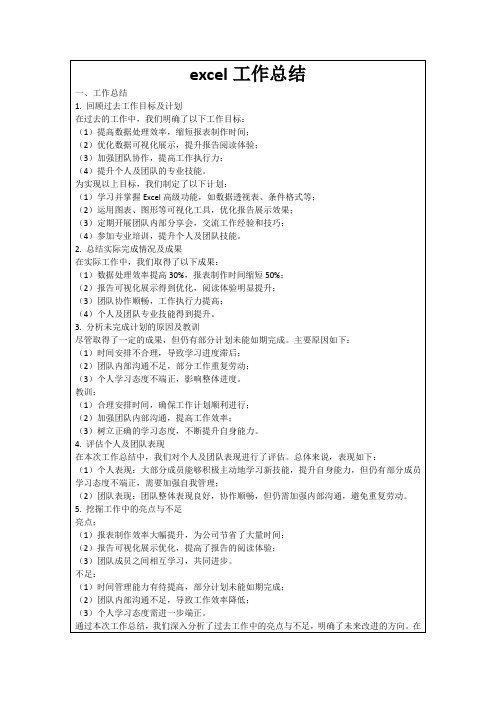
(4)个人及团队专业技能得到提升。
3.分析未完成计划的原因及教训
尽管取得了一定的成果,但仍有部分计划未能如期完成。主要原因如下:
(1)时间安排不合理,导致学习进度滞后;
(2)团队内部沟通不足,部分工作重复劳动;
(3)个人学习态度不端正,影响整体进度。
教训:
(1)合理安排时间,确保工作计划顺利进行;
(2)加强团队内部沟通,提高工作效率;
(3)树立正确的学习态度,不断提升自身能力。
4.评估个人及团队表现
在本次工作总结中,我们对个人及团队表现进行了评估。总体来说,表现如下:
(1)个人表现:大部分成员能够积极主动地学习新技能,提升自身能力,但仍有部分成员学习态度不端正,需要加强自我管理;
(2)团队表现:团队整体表现良好,协作顺畅,但仍需加强内部沟通,避免重复劳动。
(2)优化报告结构和内容,提升报告质量和阅读体验;
(3)加强团队协作,提高团队整体执行力;
(4)提升个人专业素养,培养多元化技能。
2.制定具体可行的工作计划
为实现以上目标,制定以下工作计划:
(1)参加Excel高级功能培训,熟练掌握数据透视表、图表制作等技能;
(2)学习报告撰写技巧,优化报告结构和语言表达;
(3)建立团队内部激励机制,鼓励成员主动承担责任,提升团队整体执行力。
2.加强团队培训,提高团队综合素质
(1)定期组织内外部培训,提升团队成员的专业技能和业务水平;
(2)开展跨部门交流,促进团队成员了解公司其他业务板块,拓宽视野;
(3)鼓励团队成员参加行业研讨会、论坛等活动,了解行业动态,提升自身综合素质。
excel工作总结
一、工作总结
excel个人工作总结

excel个人工作总结
个人工作总结:
1. 完成了一系列重要项目的规划和执行,保证了项目按时交付,并达到了预期的质量标准。
2. 积极参与团队合作,与团队成员有效沟通协作,确保工作的顺利进行。
3. 熟练运用Excel工具,通过公式和函数处理大量数据,提高
了工作效率,并减少了错误的发生。
4. 根据数据分析结果,提出了有效的解决方案,帮助团队做出了明智的决策。
5. 组织并参与了团队会议和培训,不断学习和提升自己的专业知识和技能。
6. 负责管理和更新团队的文件和数据库,确保数据的安全性和准确性。
7. 在高压工作环境下,保持积极的工作态度和良好的时间管理,能够有效地处理多项任务和优先级。
8. 积极参与公司的活动和社交聚会,加强了与同事之间的关系,促进了团队的凝聚力。
9. 持续关注行业动态和市场趋势,提供了有价值的信息和建议,为公司的发展做出了贡献。
10. 坚持自我反思和自我评估,不断提高自己的工作能力和职
业素养,为个人发展和职业进步打下坚实基础。
月度个人工作总结表格
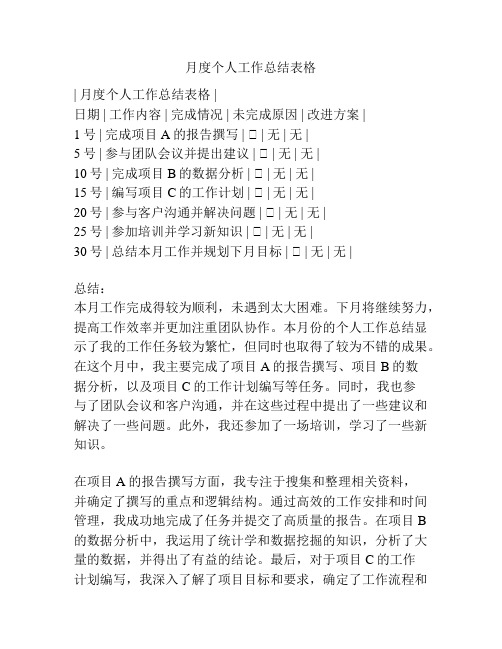
月度个人工作总结表格| 月度个人工作总结表格 |日期 | 工作内容 | 完成情况 | 未完成原因 | 改进方案 |1号 | 完成项目A的报告撰写 | ✔️ | 无 | 无 |5号 | 参与团队会议并提出建议 | ✔️ | 无 | 无 |10号 | 完成项目B的数据分析 | ✔️ | 无 | 无 |15号 | 编写项目C的工作计划 | ✔️ | 无 | 无 |20号 | 参与客户沟通并解决问题 | ✔️ | 无 | 无 |25号 | 参加培训并学习新知识 | ✔️ | 无 | 无 |30号 | 总结本月工作并规划下月目标 | ✔️ | 无 | 无 |总结:本月工作完成得较为顺利,未遇到太大困难。
下月将继续努力,提高工作效率并更加注重团队协作。
本月份的个人工作总结显示了我的工作任务较为繁忙,但同时也取得了较为不错的成果。
在这个月中,我主要完成了项目A的报告撰写、项目B的数据分析,以及项目C的工作计划编写等任务。
同时,我也参与了团队会议和客户沟通,并在这些过程中提出了一些建议和解决了一些问题。
此外,我还参加了一场培训,学习了一些新知识。
在项目A的报告撰写方面,我专注于搜集和整理相关资料,并确定了撰写的重点和逻辑结构。
通过高效的工作安排和时间管理,我成功地完成了任务并提交了高质量的报告。
在项目B 的数据分析中,我运用了统计学和数据挖掘的知识,分析了大量的数据,并得出了有益的结论。
最后,对于项目C的工作计划编写,我深入了解了项目目标和要求,确定了工作流程和时间节点,并将工作计划分解成可执行的任务,以确保项目的顺利进行。
在团队会议中,我积极发表意见和建议,为团队的决策提供了一些建设性的帮助。
在客户沟通中,我细心倾听客户需求,及时解决了一些问题,加强了企业与客户之间的合作关系。
此外,参加培训的过程中,我学习了新的专业知识,拓展了自己的视野。
这些都为我提供了学习和提升自己的机会。
在未来的工作中,我会更加重视团队协作,积极与团队成员分享和交流,在交流和合作中不断提高自己的能力。
工作总结Excel表

工作总结Excel表为方便开始使用,本文提供一份的工作总结Excel表示例,仅供参考。
一.引言随着各类工作的逐步展开,为了更好的了解工作情况和效果,对每一周期工作结束后的统计分析和总结尤为必要。
为此,本文在Excel表中进行了详细的工作总结,分析出各项指标的数据、趋势和分析结果,并对总结过程中遇到的问题和解决方案进行了归纳和总结。
二.总结本次工作紧密围绕公司的核心目标,通过有效地组织调度和细致的执行,完成了各项工作计划,并实现了预期目标。
以下是相关指标的详细分析。
1. 项目完成情况本周期内,公司共完成[项目数量]个IT项目。
其中,按时完成[项目数量]个,延误[项目数量]个。
具体而言,延误项目主要是因为在项目过程中出现了一些未曾预料的因素,如[具体原因]等。
但是,针对这些因素,我们及时制定了对策和方案,最终将延误的目标纳入了新的计划中,避免了重大损失。
2. 项目利润分析在本周期内,公司共实现[利润总额]元的收益。
从利润结构来看,各项目的收益比例存在较大差异,具体如下:项目名称利润额利润比例项目A [利润A] [利润A÷利润总额]项目B [利润B] [利润B÷利润总额]... ... ...其中,“项目A”所占比例最高,达到了[比例数值],而“项目B”排在第二。
光从收益贡献我们可以看出,“项目A”在本周期的重要性不可忽视。
3. 客户满意度客户满意度是企业发展的重要因素。
在完成项目的过程中,我们充分考虑到客户需求,把客户满意度的提升放在首位。
结果表明,我们在这一点上主要得益于以下三点:(1)与客户保持密切联系,及时获得反馈意见,并针对反馈意见进行修正。
(2)严格遵守合约条款,确保公司能够按时完工、按期支付客户应得报酬。
(3)掌握核心技术,能够及时解决客户遇到的问题和困难。
以上三点,无疑都是我们更好地服务客户的关键。
三.问题和解决方案在完成本周期工作的过程中,我们也遇到了一些问题。
以下是具体的问题和解决方案。
EXCEL总结(大全五篇)
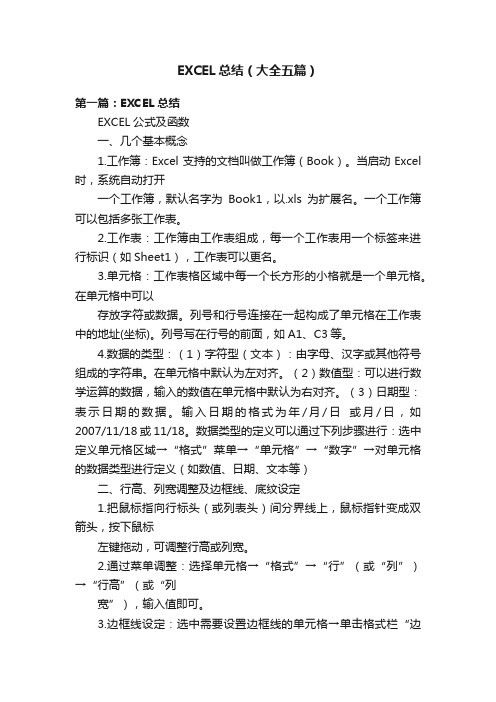
EXCEL总结(大全五篇)第一篇:EXCEL总结EXCEL公式及函数一、几个基本概念1.工作簿:Excel支持的文档叫做工作簿(Book)。
当启动Excel 时,系统自动打开一个工作簿,默认名字为Book1,以.xls为扩展名。
一个工作簿可以包括多张工作表。
2.工作表:工作簿由工作表组成,每一个工作表用一个标签来进行标识(如Sheet1),工作表可以更名。
3.单元格:工作表格区域中每一个长方形的小格就是一个单元格。
在单元格中可以存放字符或数据。
列号和行号连接在一起构成了单元格在工作表中的地址(坐标)。
列号写在行号的前面,如A1、C3等。
4.数据的类型:(1)字符型(文本):由字母、汉字或其他符号组成的字符串。
在单元格中默认为左对齐。
(2)数值型:可以进行数学运算的数据,输入的数值在单元格中默认为右对齐。
(3)日期型:表示日期的数据。
输入日期的格式为年/月/日或月/日,如2007/11/18或11/18。
数据类型的定义可以通过下列步骤进行:选中定义单元格区域→“格式”菜单→“单元格”→“数字”→对单元格的数据类型进行定义(如数值、日期、文本等)二、行高、列宽调整及边框线、底纹设定1.把鼠标指向行标头(或列表头)间分界线上,鼠标指针变成双箭头,按下鼠标左键拖动,可调整行高或列宽。
2.通过菜单调整:选择单元格→“格式”→“行”(或“列”)→“行高”(或“列宽”),输入值即可。
3.边框线设定:选中需要设置边框线的单元格→单击格式栏“边框”按钮右侧小下拉箭头→选择“所有框线”。
4.选中需要填充的区域,单击工具栏上的“填充颜色”。
三、有关数据处理1.数据的自动填充:有规律的一列(或行)有序数据可以用填充的方式输入。
2.合并单元格:选中需合并的单元格,单击格式栏“合并居中”按钮。
如果对原合并单元格不想再合并,可选中合并的单元格,再次单击“合并居中”按钮,取消合并。
3.自动换行:选中需自动换行的单元格,格式→单元格→对齐→自动换行。
怎么用excel制作工作总结
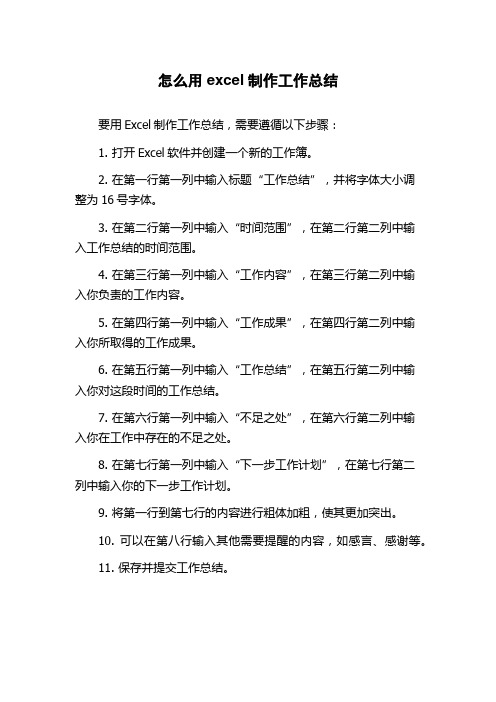
怎么用excel制作工作总结
要用Excel制作工作总结,需要遵循以下步骤:
1. 打开Excel软件并创建一个新的工作簿。
2. 在第一行第一列中输入标题“工作总结”,并将字体大小调
整为16号字体。
3. 在第二行第一列中输入“时间范围”,在第二行第二列中输
入工作总结的时间范围。
4. 在第三行第一列中输入“工作内容”,在第三行第二列中输
入你负责的工作内容。
5. 在第四行第一列中输入“工作成果”,在第四行第二列中输
入你所取得的工作成果。
6. 在第五行第一列中输入“工作总结”,在第五行第二列中输
入你对这段时间的工作总结。
7. 在第六行第一列中输入“不足之处”,在第六行第二列中输
入你在工作中存在的不足之处。
8. 在第七行第一列中输入“下一步工作计划”,在第七行第二
列中输入你的下一步工作计划。
9. 将第一行到第七行的内容进行粗体加粗,使其更加突出。
10. 可以在第八行输入其他需要提醒的内容,如感言、感谢等。
11. 保存并提交工作总结。
完成以上步骤,你就可以用Excel制作出一份简洁明了的工作总结,具有一定的结构逻辑性,能够清晰地阐述你在一段时间内的工作成果与不足,以及下一步的工作计划。
工作总结数据分析表excel(工作周报)
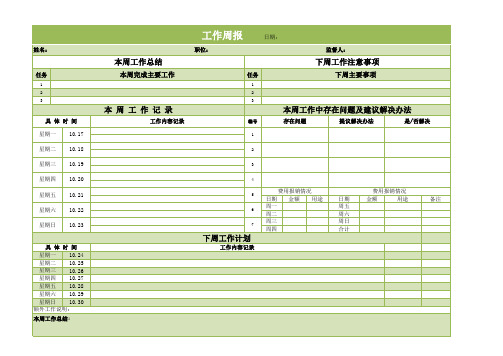
金额
用途
备注
下周工作计划
工作内容记录
本周工作总结:
工作周报
日期:
本周工作总结
本周完成主要工作
职位:
本周工作记录
工作内容记录
监督人:
下周工作注意事项
任务
下周主要事项
1 2 3
本周工作中存在问题及建议解决办法
编号
存在问题
提议解决办法
是/否解决1234费用报销情况
5
日期 金额 用途 周一
6
周二 周三
7
周四
日期 周五 周六 周日 合计
费用报销情况
姓名:
任务
1 2 3
具体时间 星期一 10.17
星期二 10.18
星期三 10.19
星期四 10.2O
星期五 10.21
星期六 10.22
星期日 10.23
具体时间 星期一 10.24 星期二 10.25 星期三 10.26 星期四 10.27 星期五 10.28 星期六 10.29 星期日 10.3O 额外工作说明:
个人工作总结模板excel
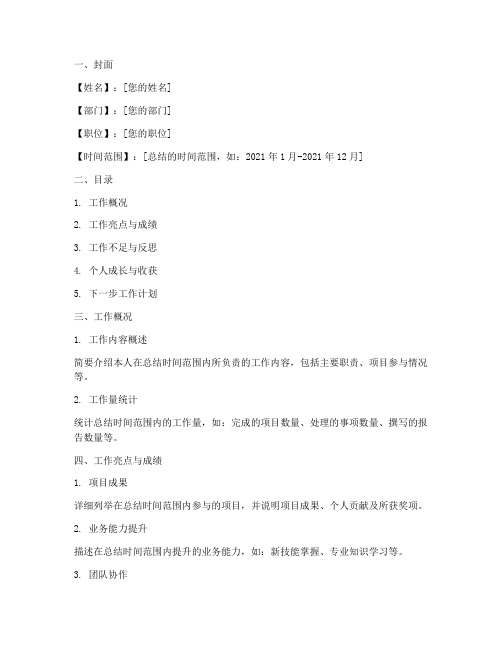
一、封面【姓名】:[您的姓名]【部门】:[您的部门]【职位】:[您的职位]【时间范围】:[总结的时间范围,如:2021年1月-2021年12月]二、目录1. 工作概况2. 工作亮点与成绩3. 工作不足与反思4. 个人成长与收获5. 下一步工作计划三、工作概况1. 工作内容概述简要介绍本人在总结时间范围内所负责的工作内容,包括主要职责、项目参与情况等。
2. 工作量统计统计总结时间范围内的工作量,如:完成的项目数量、处理的事项数量、撰写的报告数量等。
四、工作亮点与成绩1. 项目成果详细列举在总结时间范围内参与的项目,并说明项目成果、个人贡献及所获奖项。
2. 业务能力提升描述在总结时间范围内提升的业务能力,如:新技能掌握、专业知识学习等。
3. 团队协作阐述在团队协作中的亮点,如:协调资源、解决问题、提升团队凝聚力等。
五、工作不足与反思1. 工作中的不足分析在总结时间范围内工作中存在的不足,如:时间管理、沟通协调、执行力等。
2. 反思与改进措施针对工作不足,提出具体的反思和改进措施,以提升工作效率和质量。
六、个人成长与收获1. 知识储备总结在总结时间范围内所学习的专业知识、技能,以及在工作中积累的经验。
2. 心态调整描述在总结时间范围内心态上的调整,如:抗压能力、情绪管理、团队精神等。
3. 人际关系分析在总结时间范围内的人际关系变化,如:同事关系、上下级关系等。
七、下一步工作计划1. 工作目标明确在下一阶段的工作目标,如:提升业务能力、拓展项目领域、提升团队协作能力等。
2. 具体措施针对工作目标,制定具体的实施措施,如:学习新技能、参与项目、加强沟通等。
3. 预期成果描述在实施下一步工作计划后所期望取得的成果。
四、总结通过对本年度工作的总结,我深刻认识到自己的优点和不足。
在今后的工作中,我将努力提升自身能力,充分发挥团队协作精神,为公司的发展贡献自己的力量。
[您的姓名][日期]备注:1. 请根据实际情况填写模板内容。
excel工作总结模板

excel工作总结模板以下是一份的excel工作总结模板:尊敬的领导:我在过去的一年中,认真履行了我的职责,克服了许多困难,为公司的发展做出了贡献。
现在,我为您提供一份我个人的工作总结,希望对公司的管理有所帮助。
一、工作内容与完成情况在过去的一年里,我主要承担的工作内容是财务管理以及公司财务组织、汇报和分析。
具体内容如下:1.财务管理作为公司的财务管理人员,我一直关注着公司的财务状况,并积极采取措施促进公司的健康发展。
主要完成以下任务:(1)制定、完善、监控公司财务制度和流程公司财务管理方面有一系列的规章制度,通过我的工作,不仅完善了公司的一些缺乏的制度和流程,而且也严格监控每个环节的财务处理,保证公司财务的顺畅运转。
(2)制定年度预算并推动执行计划在财务管理方面,我一直积极推动每年的预算工作,并且要求各部门按照预算执行,保证公司的财务收入和支出的合理运营。
(3)加强对账和审计管理为了避免公司财务上的纰漏,我一直要求加强对账和审计管理,并建立更加科学的财务分析体系,以应对未来的挑战。
2.公司财务组织、汇报和分析为了使公司更好的发展,我在公司财务组织、汇报和分析方面做了一系列的工作,主要完成以下任务:(1)定期向领导汇报财务工作进展情况每月我都要向领导及时报告公司财务状况,以保证公司财务信息的透明度,为管理层决策提供有利条件。
(2)分析公司财务状况通过对公司财务状况的分析,我为公司未来的发展提供了很多有益建议,包括在预算制定、经营计划调整和投资方面的建议。
二、工作成绩通过我一年的努力,在公司财务管理和财务组织工作方面取得了一定的成绩,主要如下:1.规范了公司财务管理流程,完善了财务制度体系,保证财务工作的有序进行。
2.推动制定并实施了公司年度预算,确保公司经济活动按照计划支出。
3.通过财务分析预测了公司未来的财务状况,并为企业投资方向提供了有益的建议。
4.定期向领导展示公司财务状况,保证了公司的财务信息透明度,为企业的发展打下了良好的基础。
工作总结表格模板_工作总结表格格式
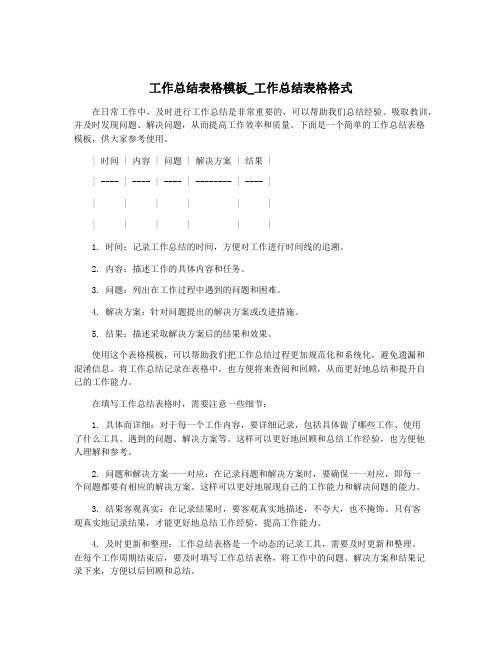
工作总结表格模板_工作总结表格格式在日常工作中,及时进行工作总结是非常重要的,可以帮助我们总结经验、吸取教训,并及时发现问题、解决问题,从而提高工作效率和质量。
下面是一个简单的工作总结表格模板,供大家参考使用。
| 时间 | 内容 | 问题 | 解决方案 | 结果 || ---- | ---- | ---- | -------- | ---- || | | | | || | | | | |1. 时间:记录工作总结的时间,方便对工作进行时间线的追溯。
2. 内容:描述工作的具体内容和任务。
3. 问题:列出在工作过程中遇到的问题和困难。
4. 解决方案:针对问题提出的解决方案或改进措施。
5. 结果:描述采取解决方案后的结果和效果。
使用这个表格模板,可以帮助我们把工作总结过程更加规范化和系统化,避免遗漏和混淆信息。
将工作总结记录在表格中,也方便将来查阅和回顾,从而更好地总结和提升自己的工作能力。
在填写工作总结表格时,需要注意一些细节:1. 具体而详细:对于每一个工作内容,要详细记录,包括具体做了哪些工作、使用了什么工具、遇到的问题、解决方案等。
这样可以更好地回顾和总结工作经验,也方便他人理解和参考。
2. 问题和解决方案一一对应:在记录问题和解决方案时,要确保一一对应,即每一个问题都要有相应的解决方案。
这样可以更好地展现自己的工作能力和解决问题的能力。
3. 结果客观真实:在记录结果时,要客观真实地描述,不夸大,也不掩饰。
只有客观真实地记录结果,才能更好地总结工作经验,提高工作能力。
4. 及时更新和整理:工作总结表格是一个动态的记录工具,需要及时更新和整理。
在每个工作周期结束后,要及时填写工作总结表格,将工作中的问题、解决方案和结果记录下来,方便以后回顾和总结。
使用工作总结表格可以帮助我们规范工作、总结经验、解决问题,提高工作效率和质量。
希望以上工作总结表格模板和使用注意事项对大家有所帮助。
excel工作总结模板范文

excel工作总结模板范文工作总结模板:一.工作概述二.重要的进展和问题三.进一步拓展工作四.自我评价和总结五.对未来的展望以下是一个细致的Excel工作总结模板范文:一.工作概述自20XX年XX月份开始,我被派驻至XX公司财务部门担任财务员的工作,主要负责公司财务数据的录入、校核以及财务报表处理工作。
在此期间,我深刻领悟到了工作的重要性与责任感,并按时完成了所有的工作任务。
录入来自业务员的订单数据,并及时与产品部门联系核对,准确无误地反映所代表企业的销售业绩;校核银行交易信息,核实业务员与到款情况并根据企业账户完成严谨的资金管理。
在此基础上,我可以轻轻松松地准备出月度财务分析报表,包括销售收入、利润、成本等等。
二.重要的进展和问题在工作中,我得到了很多机会来深化自己的专业知识和技能。
首先是在工作节奏上,我意识到了工作中的时间和任务两个方面都需要关注和处理。
我学会了合理安排时间和计划,并做到在工作上做到踏实与严谨。
此外,在实际操作中,我在录入数据过程中也逐渐发现了一些规律与问题,在记录数据时需要尤其注意。
例如,在拆分有关数据时,一定将有关数据界限,规范渐渐从图形设计到具体业务领域并逐渐纳入常规范畴。
同时,也许是因为紧张与不当,有时候我在工作中会出现漏录数据、数据重复等错误。
对此我会及时发现并进行纠正,并思考如何避免这些错误的发生。
三.进一步拓展工作在未来的日子里,我将进一步拓展自己的职业技能。
首先是学习和研究财务、财务表和财务分析方面的专业知识,以不断提高自己在工作中的才思与分析能力。
其次是不断向企业的其他部门的更高层次管理层介绍企业的业务及财务报表,扩大接触圈,在与各部门领导及同事的交流中学习经验与技能。
最后,也可以向公司申请一些关于企业、财务、管理等方面的相关培训,并且帮助公司更好地实现财务数据的快速处理和转化。
四.自我评价和总结自己在工作中的表现给自己极为满意的。
自己总是能够、能流畅地运用所学知识进行工作,并且可以快速且准确地识别并解决问题,以此来发挥自己在团队中的积极作用。
用excel做年终总结

用excel做年终总结
步骤如下:
1. 打开Excel,并创建一个新的工作表。
2. 在第一列中,按照从上到下的顺序列出年度总结的各个部分,如工作成绩、学习成果、个人成长等。
3. 在第二列中,为每个部分编写相应的总结内容,避免使用与标题相同的文字。
4. 如果需要表达具体数据或结果,可以在后续列中添加相关的数据或图表。
5. 在整个过程中,确保不要在文中出现与标题相同的文字,以保持内容的清晰和易读。
这样,你就可以使用Excel来创建年终总结了,文中没有标题,且避免重复使用相同的文字。
个人工作总结excel模板大全
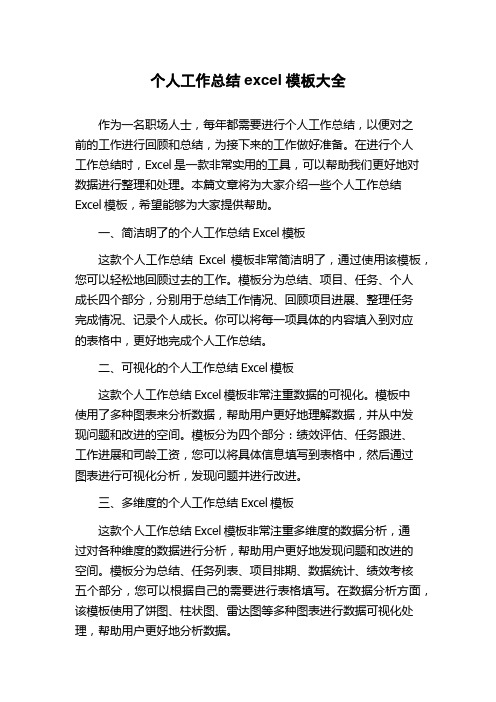
个人工作总结excel模板大全作为一名职场人士,每年都需要进行个人工作总结,以便对之前的工作进行回顾和总结,为接下来的工作做好准备。
在进行个人工作总结时,Excel是一款非常实用的工具,可以帮助我们更好地对数据进行整理和处理。
本篇文章将为大家介绍一些个人工作总结Excel模板,希望能够为大家提供帮助。
一、简洁明了的个人工作总结Excel模板这款个人工作总结Excel模板非常简洁明了,通过使用该模板,您可以轻松地回顾过去的工作。
模板分为总结、项目、任务、个人成长四个部分,分别用于总结工作情况、回顾项目进展、整理任务完成情况、记录个人成长。
你可以将每一项具体的内容填入到对应的表格中,更好地完成个人工作总结。
二、可视化的个人工作总结Excel模板这款个人工作总结Excel模板非常注重数据的可视化。
模板中使用了多种图表来分析数据,帮助用户更好地理解数据,并从中发现问题和改进的空间。
模板分为四个部分:绩效评估、任务跟进、工作进展和司龄工资,您可以将具体信息填写到表格中,然后通过图表进行可视化分析,发现问题并进行改进。
三、多维度的个人工作总结Excel模板这款个人工作总结Excel模板非常注重多维度的数据分析,通过对各种维度的数据进行分析,帮助用户更好地发现问题和改进的空间。
模板分为总结、任务列表、项目排期、数据统计、绩效考核五个部分,您可以根据自己的需要进行表格填写。
在数据分析方面,该模板使用了饼图、柱状图、雷达图等多种图表进行数据可视化处理,帮助用户更好地分析数据。
四、简洁实用的个人工作总结Excel模板这款个人工作总结Excel模板非常简洁实用,整体界面非常简单,只有两个工作表格,分别用于记录工作情况和问题解决。
您只需要将具体的工作内容填写到表格中,并注明完成时间和完成情况即可。
在问题解决工作表格中,您可以记录出现的问题,以及解决方案和完成时间,方便之后的回顾和总结。
五、全面深入的个人工作总结Excel模板这款个人工作总结Excel模板非常注重深入地分析问题,帮助用户更好地总结工作中的经验和教训。
- 1、下载文档前请自行甄别文档内容的完整性,平台不提供额外的编辑、内容补充、找答案等附加服务。
- 2、"仅部分预览"的文档,不可在线预览部分如存在完整性等问题,可反馈申请退款(可完整预览的文档不适用该条件!)。
- 3、如文档侵犯您的权益,请联系客服反馈,我们会尽快为您处理(人工客服工作时间:9:00-18:30)。
用EXCEL制作个人工作总结模板:[3]
分析图表
在EXCELl制作工作总结模板(工作总结范例)的前两节已经介绍了模板的制作和数据的自动统计,接下来我们考虑下面的问题,当工作量比较多并且工作内容复杂的情况下,向领导汇报时如何快速的展现给领导一个简洁,直观,明了的结果呢?让领导一眼就明白你在做什么,做了多少,这样的量化数值会给你的总结增加亮点,下面就介绍工作总结的第三篇,用图表定量分析工作
制作工作总结,excel只是一种工具,一种表现手段,工作总结的关键在于总结和反思,因此,对工作内容的数据分析和统计就显得很重要,在这里还是以本系列第一篇文章中的举例为例,分析IT行业的工作总结该统计什么。
从前面的模板中我们可以看出,在工作中可能涉及多个项目,那么每一个项目究竟占用当前工作周期(比如一周或一个月)的多少工作量,哪一个项目人力成本最高,在这里可以进行分析。
因此确定第一个图表分析每个项目占用工作量的比例
在当前模板中新建一个表2,重命名为“工作内容图示分析”,然后建立一个表格,列名分别为“序号”“项目名称”“占用工时”,占用工时列要将单元格格式设置为数值,保留一位小数,最后一行添加一个统计,然后根据表1将对应
数值填写到这个表格中,如下图
图表有折线图、柱形图、饼形图、条形图、散点图、雷达图等等,每一种图表都有最适合的统计范例,由于这里要分析每一个项目占用的比例,因此饼形图最合适
选择菜单项上的选择数据,出现选择数据源对话框,光标防止在图表数据区域,选择步骤3中列举的项目统计数据表格中各个项目占用工时的列,选中每一个项目的占用工时,如下图
饼图已经分配好了,接下来每一个饼图块代表哪一个项目呢,需要进行对应,在步骤4出现的对话框中选择水平(分类)轴标签à编辑,在轴标签区域选中列表中的“项目名称”列,然后点击确定,如下图
此时图表已经基本成型,但是还不够直观,再进一步调整图表都显示哪些内容,右键饼图à设置数据标签格式,在弹出的对话框中勾选标签选项,显示类别名称、百分比和引导项,并将标签设置为最佳匹配位置,如下图
作为工作总结的图表分析来说,只简单统计项目比例可能还不够,还可以按照工作内容进行统计,比如设计时间、开发时间、写文档的时间、开会的时间……,这样就知道自己是不是在做自己的岗位工作,还是已经偏离了方向,下面增加第二个统计项目,方法同前面的步骤1-6,直接截图如下:
两个分析图表都做完了,这里有一个细节需要处理,比如在图表2中,作者的主要工作是项目设计,但是却被其他工作占用了70%以上的时间,有必要凸显一下这个问题,因此在图表中,对项目设计饼块采用分离和高亮颜色进行显示,如下图
最后给出简明扼要的图表分析总结也很必要,按照如上分析,在图表的最下方加入如下总结文字,其中的敏感数字给予突出显示,如下图
一定要清晰自己希望呈现出什么结果,这样才能选择用什么图表
细节也很重要,要换位思考才能设计的比较好,在下一节再详细介绍如何处理模板细节
分析图表]。
